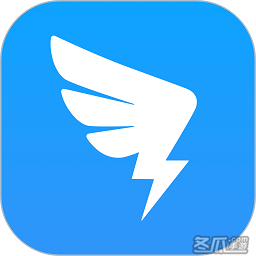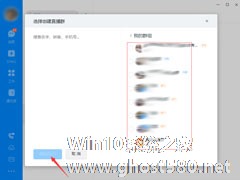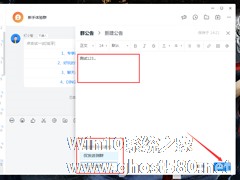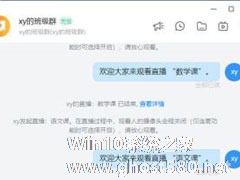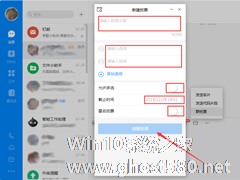-
钉钉怎么进行群直播?钉钉电脑版群直播功能使用方法
- 时间:2024-04-27 04:00:49
大家好,今天Win10系统之家小编给大家分享「钉钉怎么进行群直播?钉钉电脑版群直播功能使用方法」的知识,如果能碰巧解决你现在面临的问题,记得收藏本站或分享给你的好友们哟~,现在开始吧!
借助钉钉自带的“群直播”功能,用户便可以在该平台上进行群直播了。不过,许多刚刚开始接触钉钉的朋友,并不清楚具体操作!针对这一情况,小编今天为大家带来了钉钉电脑版群直播功能使用方法,有需要的朋友不妨稍作参考。
方法步骤
打开钉钉,依次点击“电话”、“群直播”、“发起直播”;
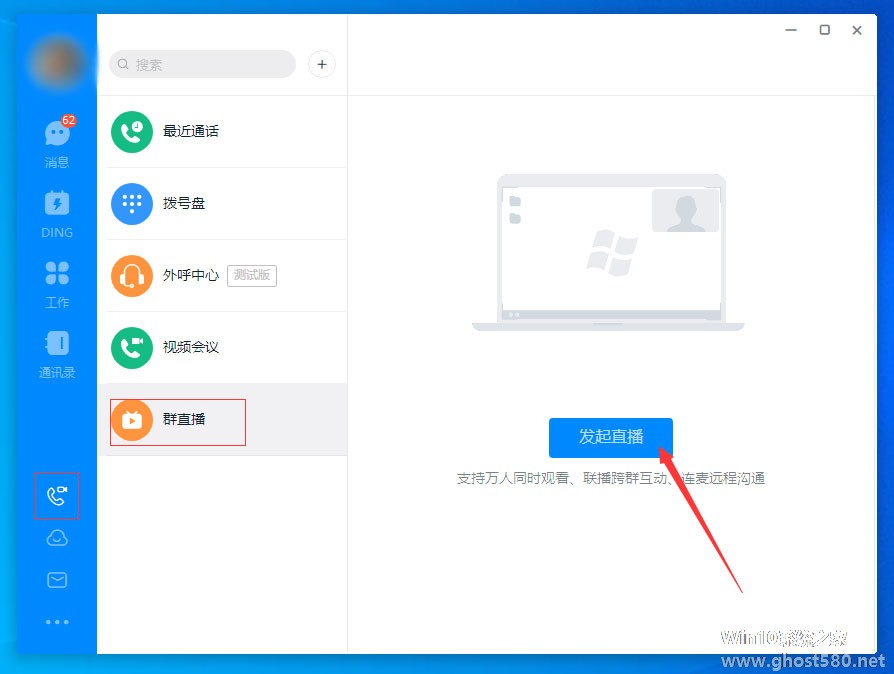
选择创建直播群后,按下“确定”即可。
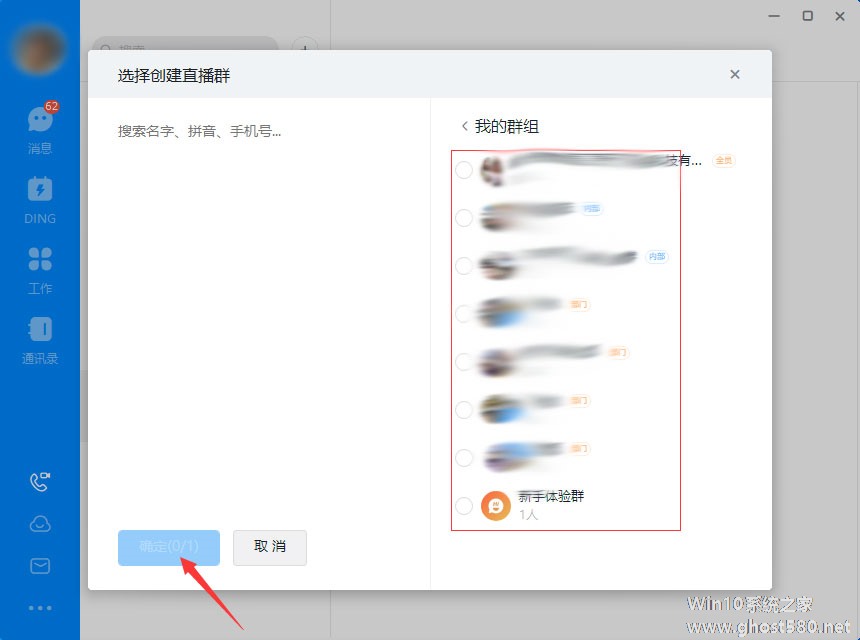
以上就是关于「钉钉怎么进行群直播?钉钉电脑版群直播功能使用方法」的全部内容,本文讲解到这里啦,希望对大家有所帮助。如果你还想了解更多这方面的信息,记得收藏关注本站~
【Win10系统之家www.ghost580.net文★章,转载请注明出处!】
相关文章
-
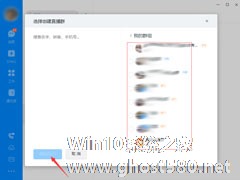
借助钉钉自带的“群直播”功能,用户便可以在该平台上进行群直播了。不过,许多刚刚开始接触钉钉的朋友,并不清楚具体操作!针对这一情况,小编今天为大家带来了钉钉电脑版群直播功能使用方法,有需要的朋友不妨稍作参考。
方法步骤
打开钉钉,依次点击“电话”、“群直播”、“发起直播”;
选择创建直播群后,按下“确定”即可。<imgsrc="http://w... -
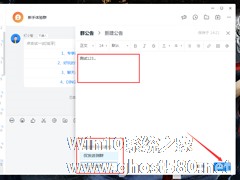
当需要将某些重要消息告知同一群聊的用户时,不少钉钉用户都会借助该软件内置的“群公告”功能。不过,也有一些刚刚开始使用钉钉电脑版的用户,并不了解钉钉群公告的发布方法!针对这种情况,小编今天为大家带来了钉钉电脑版群公告发布教程。
方法步骤
打开钉钉,进入任意群聊;
依次点击“群公告”、“发布公告”;
最后,输 -
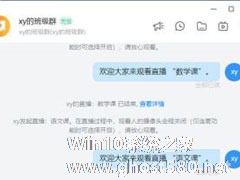
在钉钉里面,有一个多群联播功能,它可以让多个群同时进行直播,这样就可以节约很多资源以及时间,轻松达到事半功倍的效果,是一项再实用不过的功能。那么,钉钉电脑版怎么多群联播呢?下面,我们就一起往下看看钉钉多群联播的设置方法吧!
方法步骤
1、打开钉钉,选择一个要要直播的群,点击发起直播图标;
2、进去创建直播界面之后,选择直播模式,点击创建直播;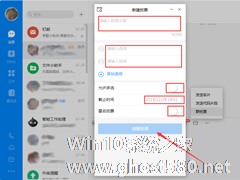
除了日常的办公打卡外,钉钉还拥有投票功能,用户借助这一功能就可以在工作中遇到拿不定主意的情况下收集同事们的建议和意见。那么,电脑版钉钉要如何发起投票呢?下面小编就来详细介绍一下钉钉电脑版群投票发起的方法,小伙伴们不妨稍作参考。
方法步骤
打开钉钉,进入任意群聊;
点击对话输入框上方的【...】图标,并选取“群投票”;
最后,输入投票主题...
- 软件教程
-
-
操作系统排行榜
更多>> -
- Ghost Win8.1 64位 老机精简专业版 V2023.02
- 【老机专用】Ghost Win8 32位 免费精简版 V2022.01
- 【致敬经典】Ghost Windows8 64位 免激活正式版 V2021.08
- 微软Windows8.1 32位专业版免激活 V2023.05
- Windows11 22H2 (22621.1778) X64 游戏美化版 V2023.06
- Windows11 22H2 (22621.1778) X64 专业精简版 V2023.06
- 笔记本专用 Ghost Win10 64位 专业激活版(适用各种品牌) V2022.08
- GHOST WIN8 X86 稳定专业版(免激活)V2022.07
- Windows8.1 64位 免费激活镜像文件 V2022.07
- Windows 8.1 64位 极速纯净版系统 V2022
-
软件教程排行榜
更多>> -
- Edge浏览器如何安装Flash?Edge浏览器安装Flash插件教程
- Excel如何锁定单元格不被修改?Excel锁定单元格的方法
- Epic游戏时如何打开自带帧数显示?Epic设置帧数显示的方法
- 谷歌浏览器如何提高文件下载速度?谷歌浏览器提高下载速度的方法
- 谷歌浏览器提示无法启动更新检查怎么办?谷歌浏览器无法启动更新检查的解决方法
- 360极速浏览器如何提高下载速度?360极速浏览器提高下载速度的方法
- Excel表格怎么换行?Excel单元格内换行的方法
- Excel表格斜线一分为二怎么弄?Excel表格斜线一分为二的方法
- Excel函数公式大全是什么?Excel函数公式大全介绍
- 雷电模拟器储存空间不足怎么办?雷电模拟器储存空间不足的解决方法
- 热门标签
-